Migrar rainao a workfloo
Guía para poder migrar de la herramienta rainao a la herramienta de workfloo
Introducción
Debido a cambios internos y ajustes en nuestras políticas con el Buró de Crédito, en kiban hemos decidido integrar el producto de rainao al producto de workfloo. A partir de ahora, además de consultar el reporte de crédito especial de tus clientes, podrás configurar reglas personalizadas y realizar otros procesos que optimizarán tu flujo de originación de crédito.
Rainao como producto independiente se renombra "RCE by kiban", y es parte de workfloo.
Rainao
Si utilizas nuestra página de rainao en la plataforma de Kiban Cloud, te informamos que esta dejará de estar disponible a partir del 2 de diciembre.
Te recomendamos migrar tu servicio a la herramienta de workfloo. En kiban nos encargaremos de migrar todos tus datos para que el proceso sea sencillo y sin complicaciones. Lo único que te pediremos es que configures workfloo para que sigas consultando el Reporte de Crédito Especial de tus clientes.
A continuación te explicamos como configurar esta llamada en workfloo.
Acceder a workfloo
Para acceder a workfloo deberás realizar los siguientes pasos:
- Iniciar sesión en kiban cloud.
- Acceder a tu espacio
- En el menú del lado izquierdo, en lugar de entrar a rainao, deberás entrar a workfloo
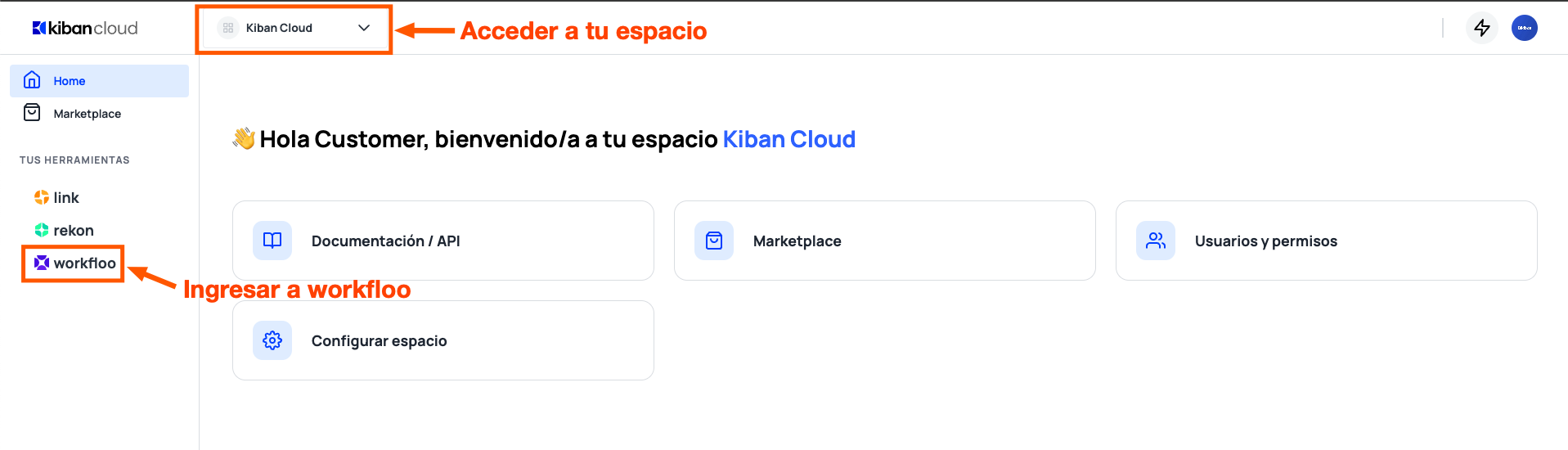
Crear tu workfloo
Una vez que hayas entrado a workfloo deberás acceder a la sección "Workfloo" y dar clic en "Crea tu workfloo".
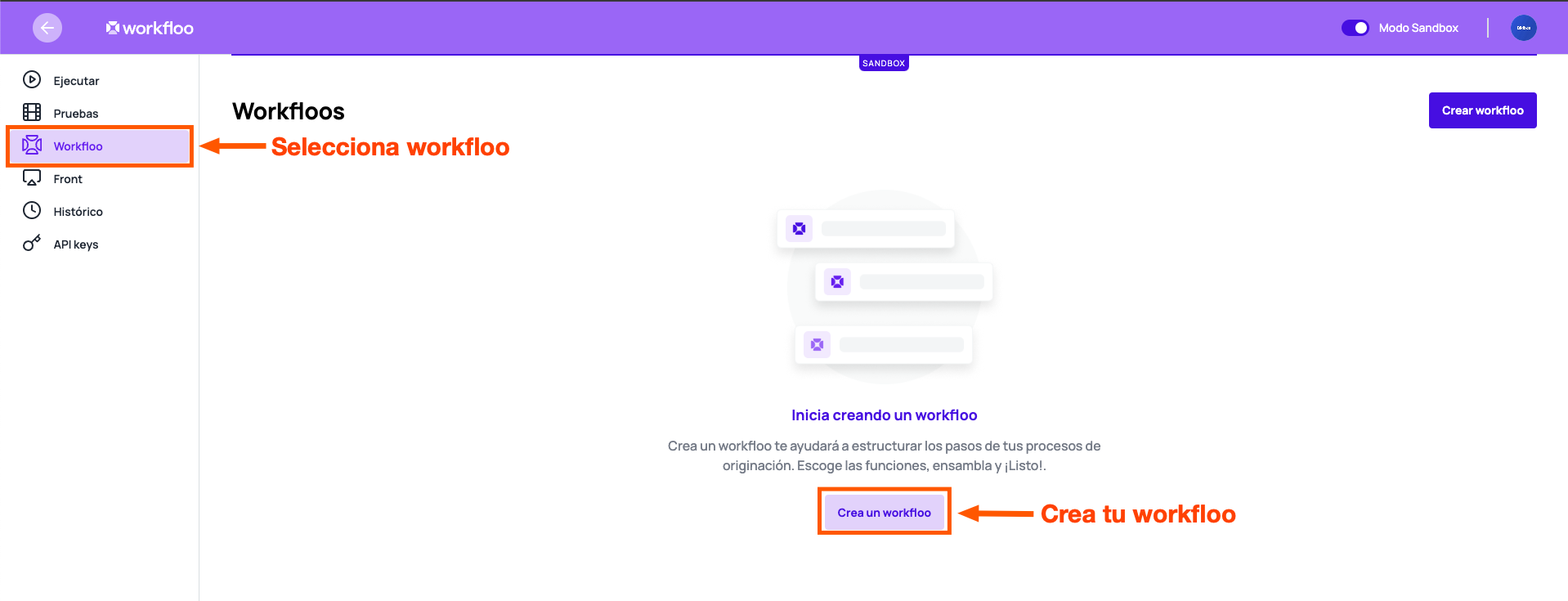
Cuando hayas accedido a la creación, tendrás un lienzo en blanco donde deberás dar clic en el botón "Crea tu workfloo"
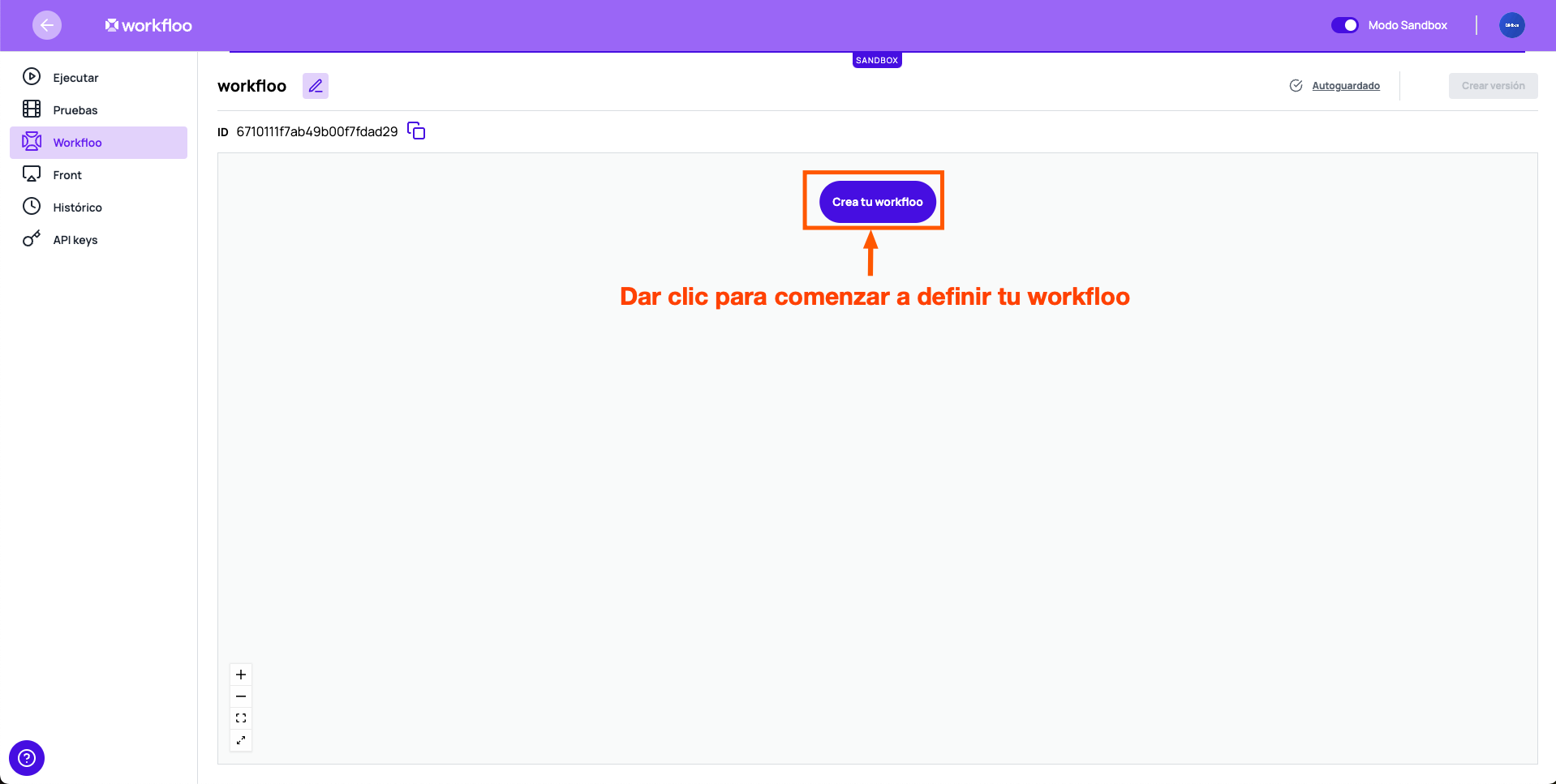
Al hacer clic en el botón indicado, se abrirá un modal en el que deberás seleccionar el paso a agregar. En esta vista, selecciona la opción "Reporte de Crédito Especial - Personas Físicas por kiban" y luego haz clic en "Siguiente"..
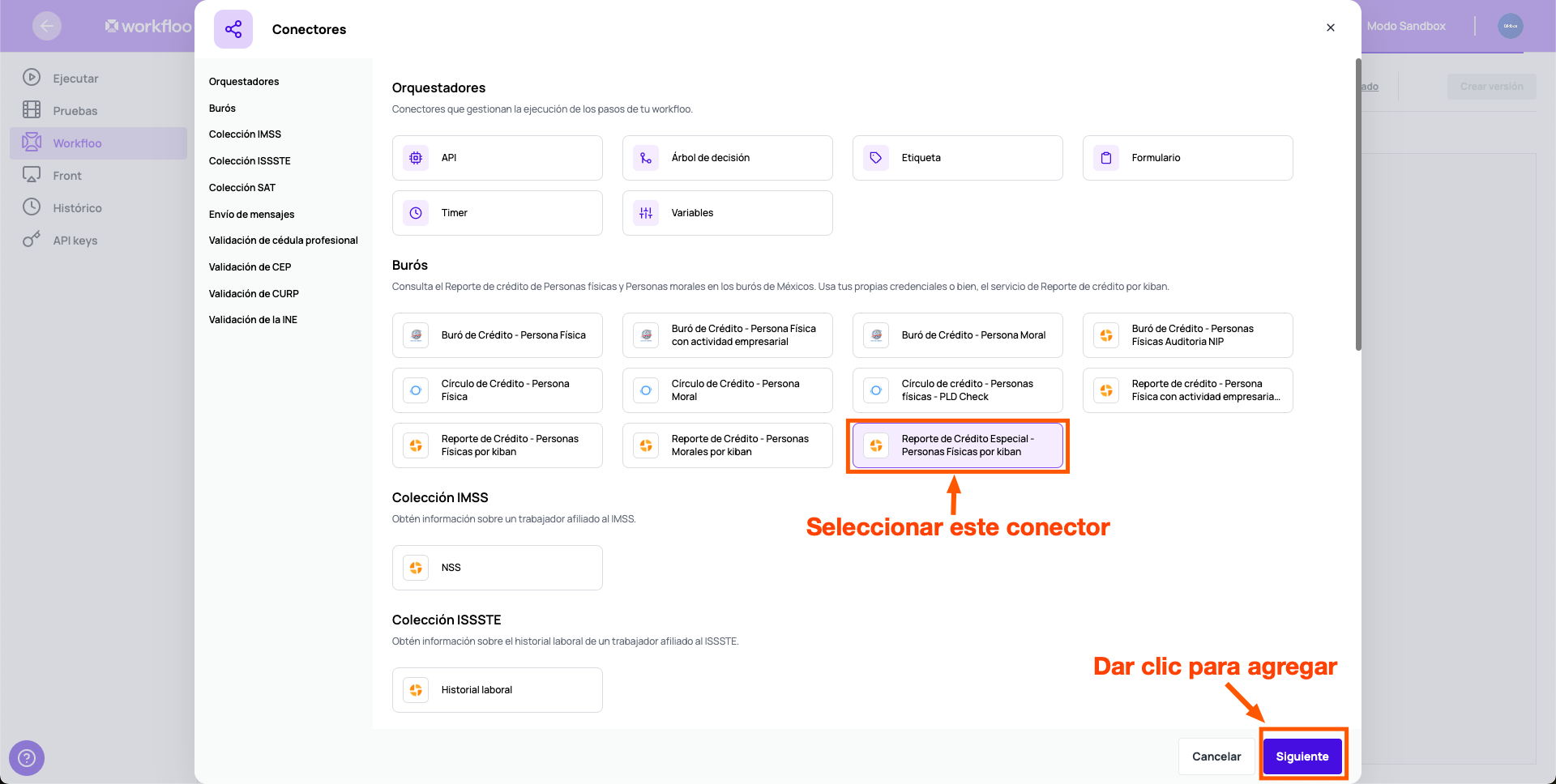
Automáticamente se agregará al lienzo el paso de "Formulario" y el paso de la llamada del "Reporte de Crédito Especial - Personas Físicas por kiban" (RCE).
El paso de "Reporte de Crédito Especial" (RCE) aparecerá en rojo porque es necesario aceptar el aviso de certificación. Este aviso te recuerda que, si planeas consumir el servicio a través de la API, debes completar el proceso de certificación. Si ya habías certificado tu servicio en rainao o no piensas usarlo vía API, no tendrás que preocuparte por este paso.
Una vez que aceptes el aviso, se activará el botón de guardar, el cual deberás dar clic.
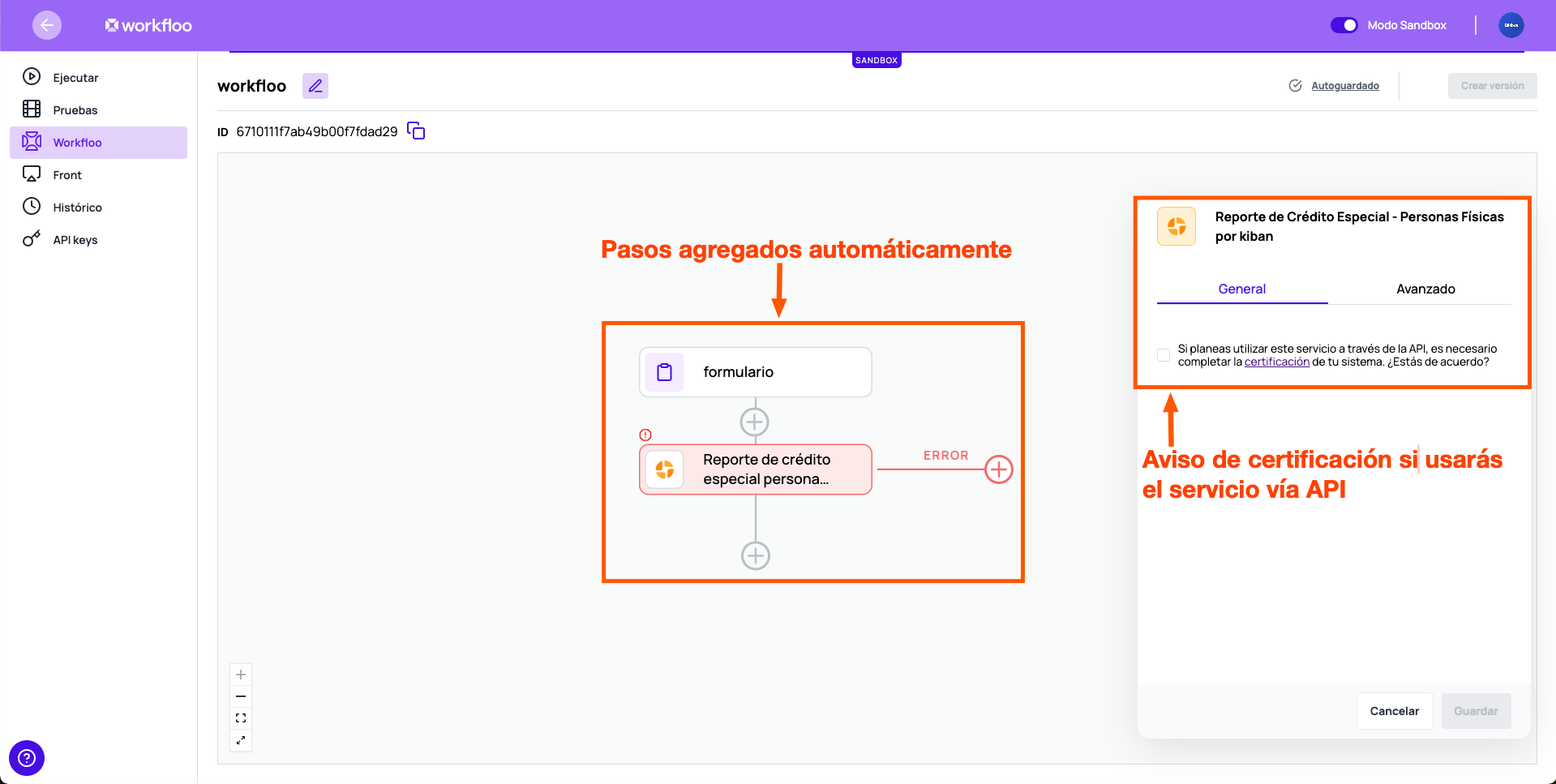
Una vez que se guardó, se actualizará a vista agregando el paso de NIP, este paso ya era necesario en rainao y funciona de manera similar en workfloo, la diferencia radica en que ahora podrás seleccionar cuál método usarás para el envío del NIP y solo le llegará un NIP de 6 dígitos al cliente final.
- Email, se envía por correo el NIP
- SMS, se envía un SMS al teléfono de la persona.
- Whatsapp, se envía Whastapp al teléfono de la persona.
Al dar clic en guardar se definirá la configuración y será todo para poder consultar el RCE del cliente.
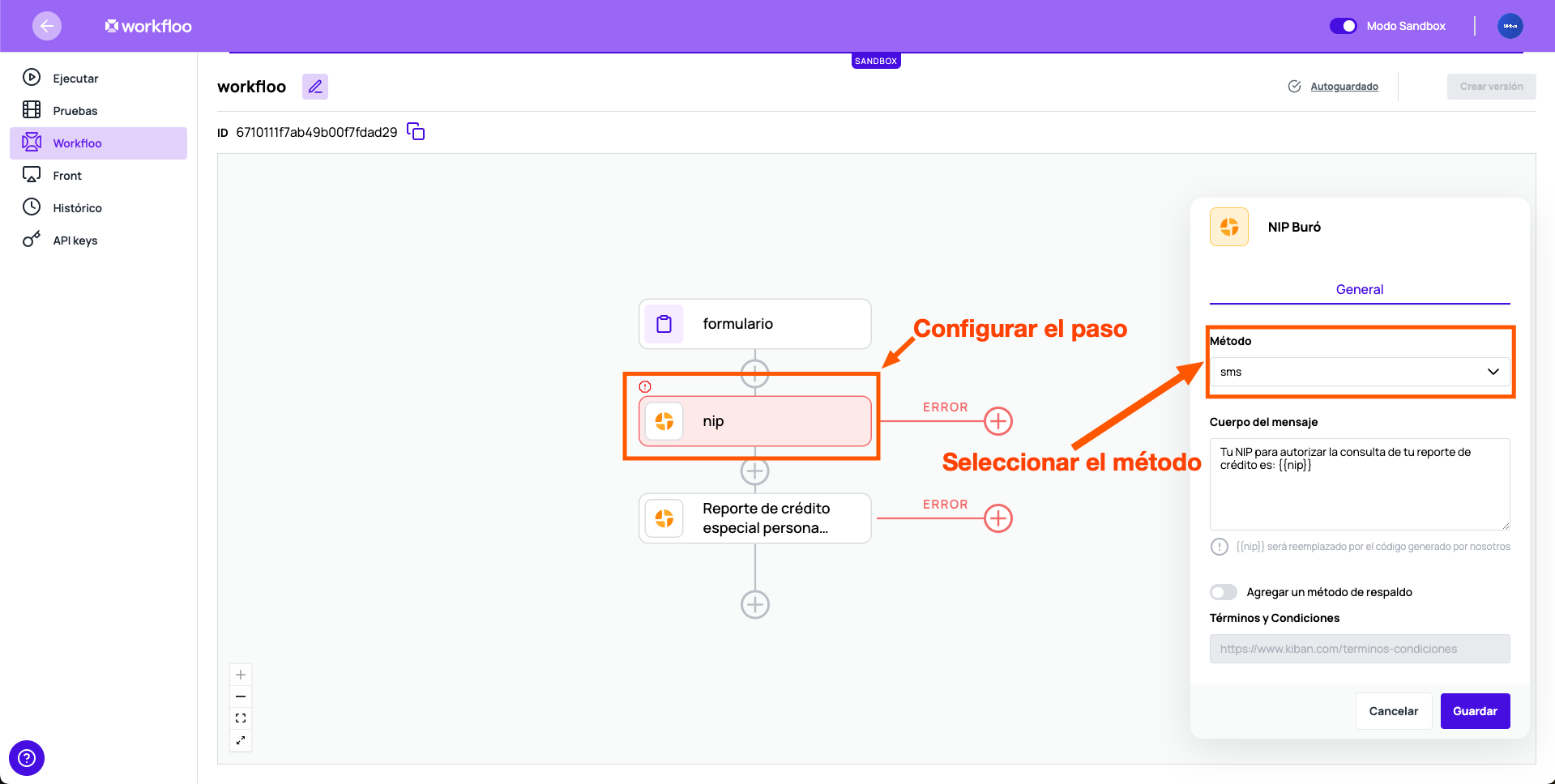
Guardar, publicar y probar
A diferencia de rainao, en workfloo se necesita realizar los procesos de guardar, publicar y probar, esto con el objetivo de que puedas realizar los cambios necesarios en tu workfloo, en los siguientes enlaces encontrarás más información al respecto de cada una de estas acciones
- Guardar y publicar. Cuando acabaste de definir tu workfloo debes guardarlo dando clic en Crear versión y posteriormente para poder probar tu workfloo, necesitas publicar la versión a utilizar. Para más detalles te pedimos ver el siguiente enlace.
- Probar. Cuando hayas publicado tu primer versión, ya podrás crear un escenario de pruebas para probar tu workfloo en el modo sandbox. Para más detalles te pedimos ver el siguiente enlace.
Ejecutar un workfloo
Más formas de ejecutar un workfloo
A diferencia de rainao, en workfloo tienes tres formas de poder ejecutar la llamada del RCE.
- Conexión vía API: Automatiza el proceso integrando directamente con nuestra API.
- Servicio Front: Utiliza nuestra herramienta Front para generar una URL pública, permitiendo que tus clientes accedan al servicio de manera directa.
- Consola de kiban cloud: Ejecuta el proceso desde nuestra plataforma web a través de un agente de tu equipo, en un flujo similar al de Rainao (explicado a continuación).
Puedes ejecutar el workfloo de "Reporte de Crédito Especial" (RCE) tanto en el entorno de sandbox como en producción. Te recomendamos realizar primero las pruebas en el entorno de sandbox para garantizar que todo funcione correctamente antes de ejecutarlo en producción..
Para ejecutar en sandbox necesitas previamente haber creado un escenario de pruebas, proceso que se define en Guardar, Publicar y Probar en la sección de probar.
Para ejecutar la prueba desde la Consola de kiban cloud debes realizar los siguientes pasos:
- Validar el ambiente a usar (Si está activo es sandbox, si está desactivado es producción).
- Dar clic en "Ejecutar" para acceder a la vista de ejecución de workfloos
- En "Selecciona tu workfloo" seleccionar el workfloo deseado
- En "Selecciona tu escenario de pruebas" seleccionar el escenario deseado, esta opción solo aparece en el modo Sandbox.
- Da clic en continuar para iniciar el proceso de ejecución.
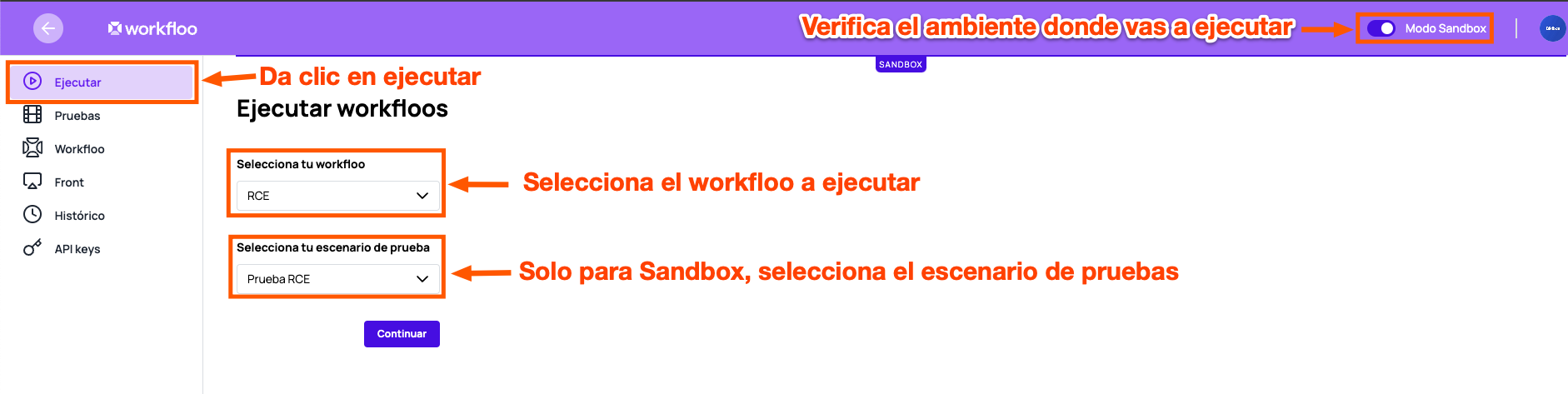
Ejecución del workfloo tipo rainao
Una vez que se ejecutó el workfloo, se inicia el proceso de consulta, se mostrará una vista donde recabarás los datos del cliente, esta vista será similar a la que se tenía en rainao.
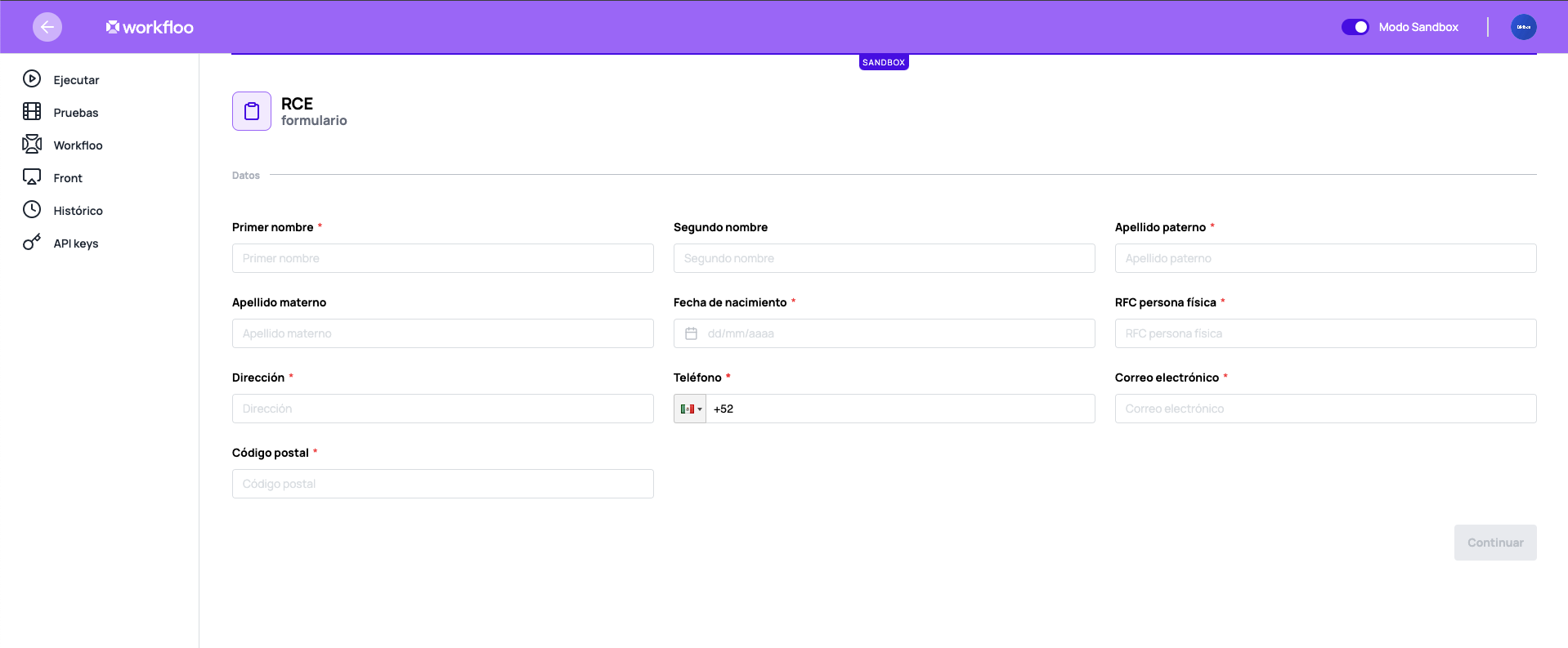
Posterior a llenar los datos del cliente, se mostrará la vista para aceptar los términos y condiciones del servicio, aquí se deberán aceptar ambos checks para que se pueda habilitar el botón de continuar.
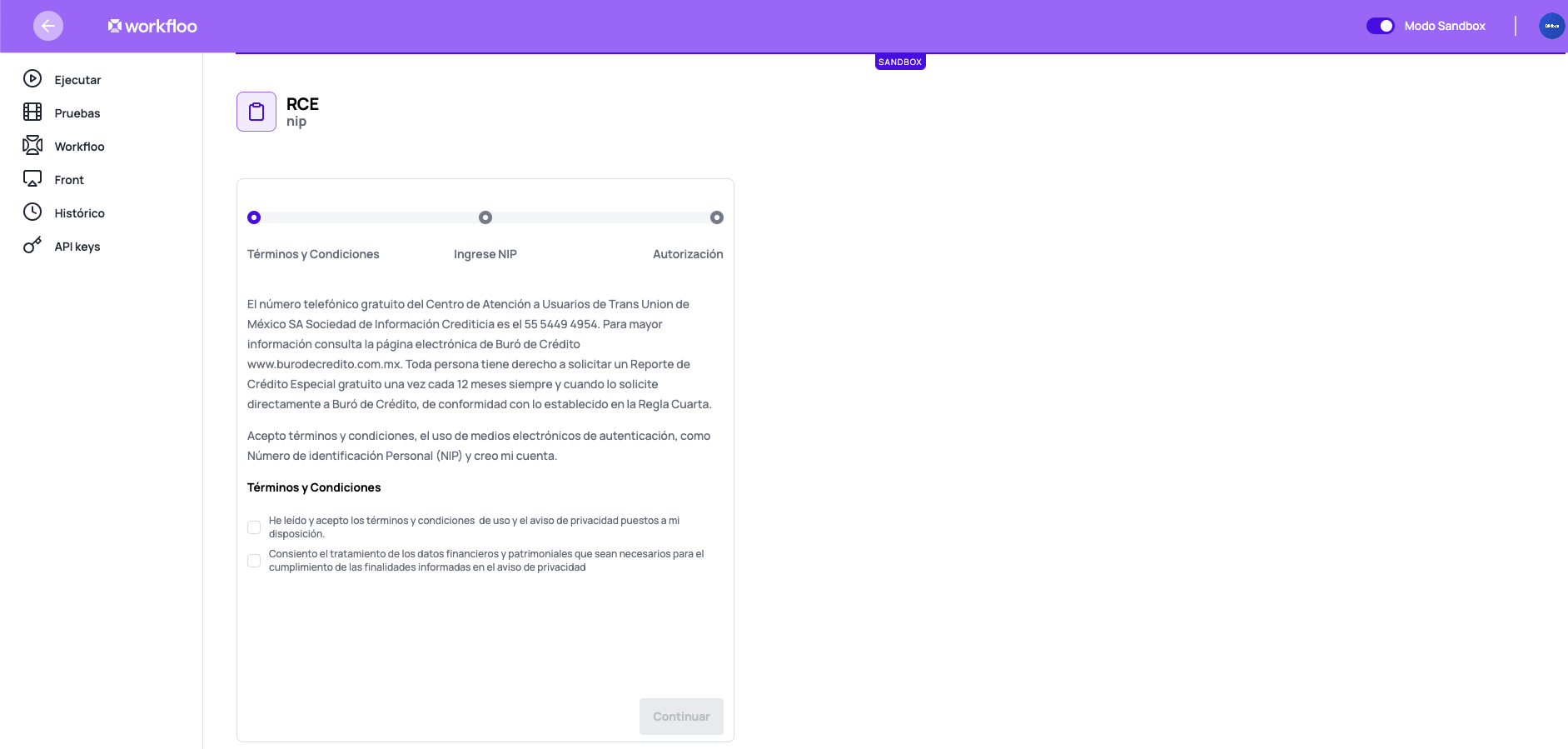
Al hacer clic en "Continuar", se enviará el NIP al método definido en el workfloo, y se mostrará la pantalla donde deberás ingresar el NIP recibido por el cliente. En el entorno sandbox, el NIP no se envía realmente, por lo que, para continuar con las pruebas, simplemente debes ingresar una secuencia del 1 al 6.
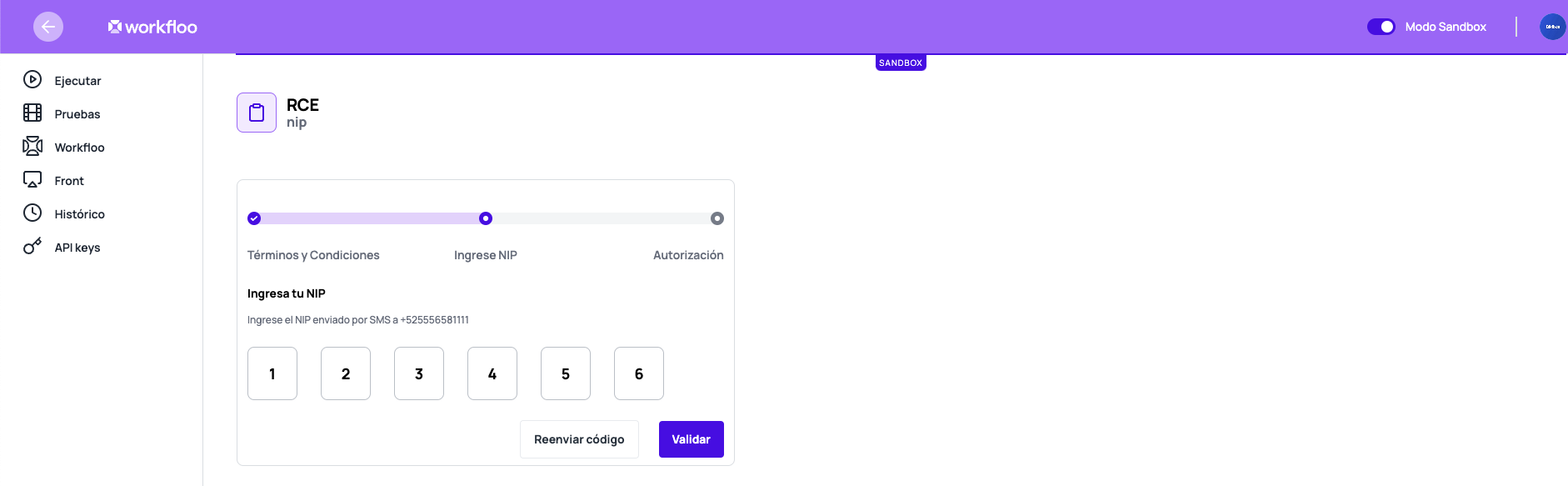
Al hacer clic en "Validar", se mostrará una segunda pantalla donde deberás ingresar nuevamente el NIP. Al igual que en el paso anterior, en el entorno sandbox el NIP no se envía realmente, por lo que, para continuar con las pruebas, solo necesitas ingresar una secuencia del 1 al 6..
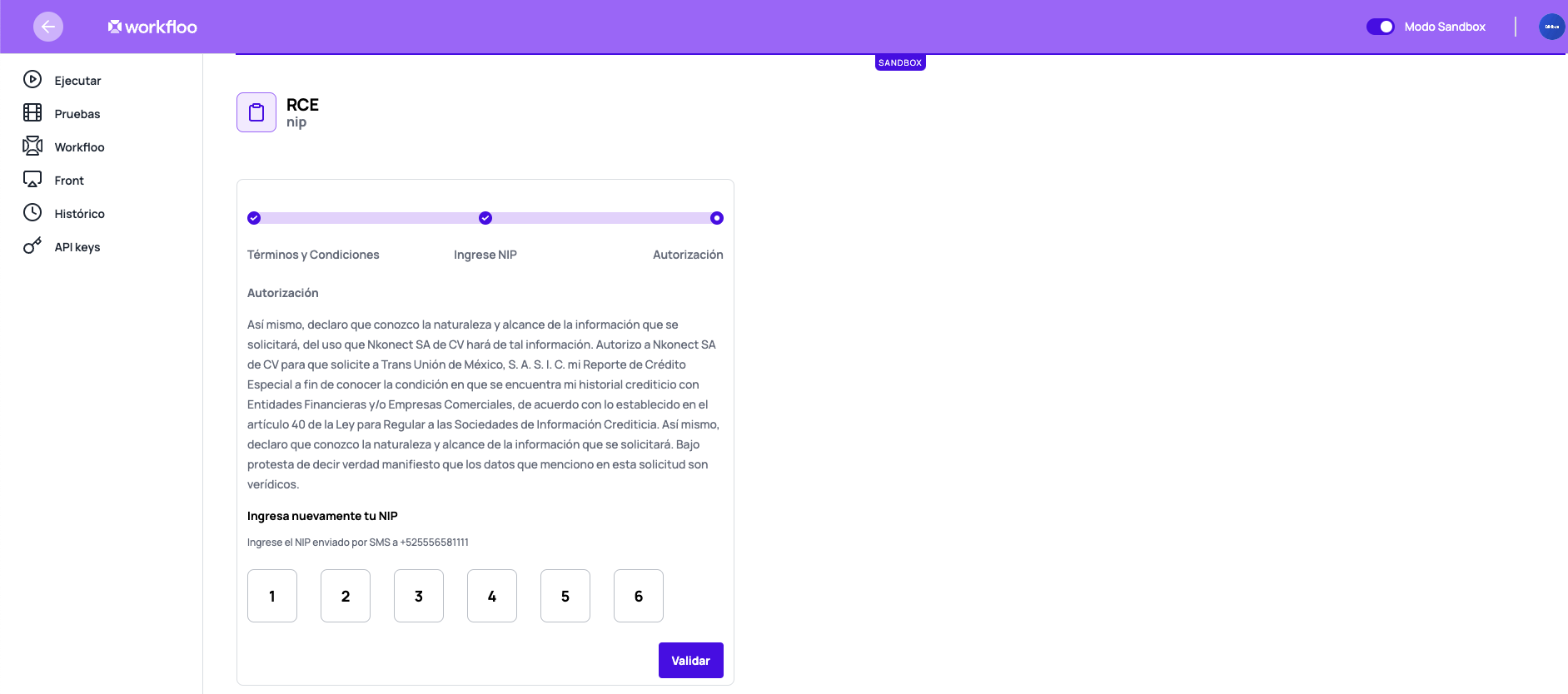
Una vez que el NIP haya sido validado por segunda vez, el workfloo continuará con su ejecución. Al finalizar, podrás ver un resumen de todos los pasos realizados, de manera similar a como se mostraba en rainao..
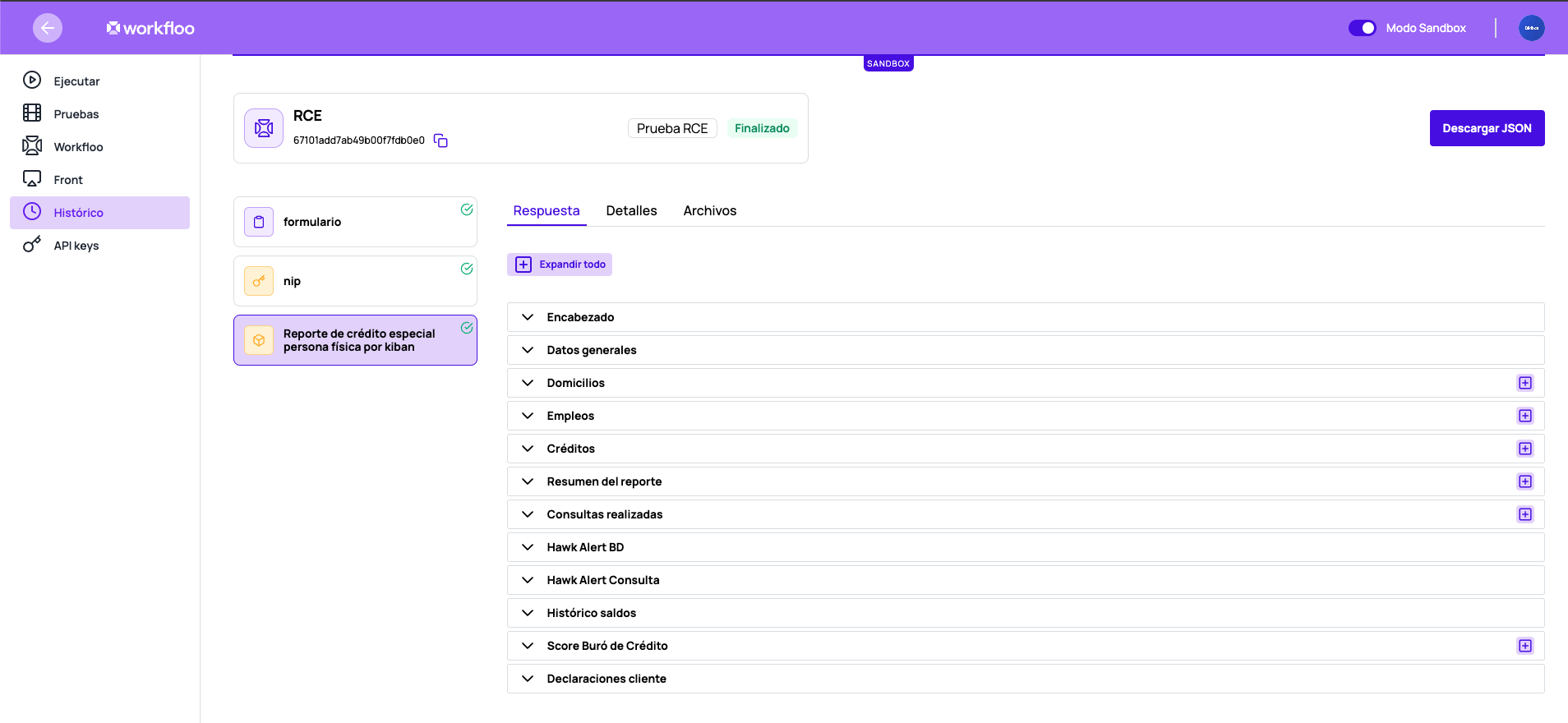
Ventajas de usar workfloo
A diferencia de rainao, que se centraba exclusivamente en consultar el RCE (reporte de crédito especial), workfloo es un orquestador diseñado para apoyar en la toma de decisiones. Con workfloo, podrás definir todas tus reglas de negocio, realizar validaciones del RCE y, al final, obtener una respuesta de aprobación o rechazo para tu prospecto.
Además podrás hacer consultas sobre tu histórico, descargar el PDF y JSON y con ello hacer toda la extracción de datos que pudieras requerir
Para obtener más información sobre todas las acciones que puedes agregar a tu flujo, consulta nuestra documentación de workfloo. O si tienes alguna duda, no dudes en enviarla a [email protected].
Updated 7 months ago
